Windows 环境下的 PHP5 与 Apache 服务器的配置
apache|php5|window|服务器
需要下载几个软件包:
1. PHP5 RC3
2. Apache 2.0.49
3. MySQL 4.0.20
下载软件包:
1. PHP5 RC3
PHP官方网站 的下载地址为: http://www.php.net/downloads.php ,找到如下图位置,下载方框中的两个软件包。其中 PHP 5.0.0RC3 zip package 就是 PHP5 软件包,而 Collection of PECL modules for PHP 5.0.0RC3 则是 PHP5 的 PECL 扩展模块集合包。
下载完成后放于 C 盘备用。
2. Apache 2.0.49
Apache 官方下载地址为: http://httpd.apache.org/download.cgi ,找到如下图位置,下载 For Windows 的 MSI 安装包,保存于 C 盘备用。
3. MySQL 4.0.20
MySQL 官方下载地址为: http://dev.mysql.com/downloads/mysql/4.0.html ,找到 Windows downloads 部分,下载 Without installer 包并保存于 C 盘,如下图所示:
假设你的系统安装于 C 盘,否则下列目录均须改成相应的盘的目录。
将下载来的 PHP5 RC3(php-5.0.0RC3-Win32.zip) 解压缩到 C:\PHP5\ 目录下。将 PECL 扩展模块集合包里的所有文件解压缩到 C:\PHP5\ext\ 目录下。
复制 C:\PHP5\ 目录下的 php5ts.dll 文件到 C:\windows\(如果是 windows 2000 操作系统,则为 C:\WINNT\ 目录,下同,不再重复说明) 目录下。
复制 C:\PHP5\ 目录下的下列 dll 文件于 C:\windows\system32\ 目录下:
fdftk.dll
fribidi.dll
gds32.dll
libeay32.dll
libintl-1.dll
libmhash.dll
libmysql.dll
libmysqli.dll
ntwdblib.dll
ntwdblib.dll
yaz.dll
其中 libmysql.dll 为 MySQL 4.1 之前版本的扩展支持,libmysqli.dll 为 MySQL 4.1 之后版本的扩展支持。因为我上面下载的是 MySQL 4.0.20 ,所以其实复制 libmysql.dll 即可。
复制 C:\PHP5\ 目录下的 php.ini-dist 文件到 C:\windows\ 目录下,并改名为 php.ini ,并用记事本打开编辑:
定位到下面两行:
; Directory in which the loadable extensions (modules) reside.
extension_dir = "./"
修改下面一行使它指向 C:\PHP5\ext\ 目录,修改后如下:
; Directory in which the loadable extensions (modules) reside.
extension_dir = "C:\PHP5\ext\"
;Windows Extensions
;Note that ODBC support is built in, so no dll is needed for it.
可以看到下面列出了所有可支持扩展,我们可以去掉前面的分号来使 PHP 支持相应的扩展。我测试了下,支持下列扩展,也可以根据选择是否配置。
extension=php_bz2.dll
extension=php_cpdf.dll
extension=php_curl.dll
extension=php_dba.dll
;extension=php_dbase.dll
extension=php_dbx.dll
;extension=php_exif.dll
extension=php_fdf.dll
extension=php_filepro.dll
extension=php_gd2.dll
extension=php_gettext.dll
;extension=php_iconv.dll
;extension=php_ifx.dll
extension=php_iisfunc.dll
extension=php_imap.dll
;extension=php_interbase.dll
extension=php_ldap.dll
extension=php_mbstring.dll
;extension=php_mcrypt.dll
extension=php_mhash.dll
extension=php_mime_magic.dll
extension=php_ming.dll
;extension=php_mssql.dll
;extension=php_msql.dll
extension=php_mysql.dll
;extension=php_oci8.dll
extension=php_openssl.dll
;extension=php_oracle.dll
extension=php_pdf.dll
;extension=php_pgsql.dll
extension=php_shmop.dll
extension=php_snmp.dll
extension=php_sockets.dll
;extension=php_sybase_ct.dll
extension=php_tidy.dll
;extension=php_w32api.dll
extension=php_xmlrpc.dll
extension=php_xsl.dll
;extension=php_yaz.dll
extension=php_zip.dll
保存文件退出并退出。
安装 Apache 2.0.49
准备好下载下来的 apache_2.x.x-win32-x86-no_ssl.msi 。双击后开始安装。一步 Next 下来,同意许可协议后会有填写服务器信息的页面,本地调试,前面两个输入 localhost 即可。如下:
一路 Next 下来,均按照默认路径安装――当然你也可以选择你自己需要的路径。Apache 会自动安装并启动相关服务。并在任务栏右下角运行着一个 Apache 监控器:
我们可以从这个监控器来重起、停止、启动 Apache 服务。双击小图标打开控制界面:
接下来对 Apache 的配置文件进行配置,用记事本打开 C:\Program Files\Apache Group\Apache2\conf\ (我这里是按照默认安装路径安装,后面的设置按照自己的安装路径做相应的改变) 目录下的 httpd.conf 文件,定位到下面这行:
DirectoryIndex index.html index.html.var
在其后面添加一个 PHP 默认页,通常是 index.php ,如下:
DirectoryIndex index.html index.html.var index.php
AllowOverride None
Options None
Order allow,deny
Allow from all
在后面添加如下两行:
AddType application/x-httpd-php .php .phtml .php3 .php4
AddType application/x-httpd-php-source .phps
指定 php 模块,找到并定位到如下这行:
#LoadModule ssl_module modules/mod_ssl.so
在下面添加一行:LoadModule php5_module c:\php5\php5apache2.dll
使它指向 PHP5 目录下的 php5apache2.dll 文件,路径一定要准确。为了指定 Apache 识别中文,我们指定 GB2312 为默认编码。应该找到并定位到下面这行
AddDefaultCharset ISO-8859-1
将其修改为:
AddDefaultCharset GB2312
另外,如果要禁止目录浏览,查找并定位到下面这几行:
#……
#一些注释
#……
Options Indexes FollowSymLinks
去掉几行注释下面进跟着的一行的 Indexes 即可,修改后:
#……
#一些注释
#……
Options FollowSymLinks
OK,保存 httpd.conf 文件后重起 Apache 服务器。
MySQL 4.0.20 的安装
将 mysql-4.0.20-win-noinstall.zip 文件夹压缩到 C 盘根目录下(注意:使用该版本 MySQL 必须将解压缩后文件夹放于 C 盘根目录下),解压缩后可以在 C 盘根目录下找到名为 mysql-x.x.x 的文件夹。将其改名为 mysql 。
进入 bin 目录,找到 winmysqladmin.exe 文件,打开它。第一次运行会提示输入一个新的用户名和密码。这里可以随意选择你需要的用户名和密码输入,作为 my.ini 的默认用户名和密码。如下图:
点击 OK 确定后,WinMySQLadmin 将缩小到右下角的任务栏里:
我们来看看 MySQL 服务是否启动。打开“控制面板”,进入后打开“管理工具”,再打开“服务”。如果一切顺利的话我们会看到 MySQL 已启动的信息,如下图:
到这里 MySQL 的安装告一段落,非常简单。
测试 PHP 是否配置成功:
打开记事本,输入如下这行代码:
好了,打开浏览器,在地址栏中输入: http://localhost/phpinfo.php 并回车,如果一切顺利的话你将看到下面这个页面,到此 PHP5 的配置大功告成:
注:本文未从安全性和性能上来讨论服务器的配置,相应的安全配置请参考其他手册,本文仅简单介绍了 PHP5 环境的配置,作为学习 PHP5 的前提,本文并不能作为服务器配置文章来阅读,比如,这里没有设置 MySQL 的 root 用户密码,将导致很大的安全隐患,所以请读者自行设置。

熱AI工具

Undresser.AI Undress
人工智慧驅動的應用程序,用於創建逼真的裸體照片

AI Clothes Remover
用於從照片中去除衣服的線上人工智慧工具。

Undress AI Tool
免費脫衣圖片

Clothoff.io
AI脫衣器

Video Face Swap
使用我們完全免費的人工智慧換臉工具,輕鬆在任何影片中換臉!

熱門文章

熱工具

記事本++7.3.1
好用且免費的程式碼編輯器

SublimeText3漢化版
中文版,非常好用

禪工作室 13.0.1
強大的PHP整合開發環境

Dreamweaver CS6
視覺化網頁開發工具

SublimeText3 Mac版
神級程式碼編輯軟體(SublimeText3)
 MySQL:數據庫,PHPMYADMIN:管理接口
Apr 29, 2025 am 12:44 AM
MySQL:數據庫,PHPMYADMIN:管理接口
Apr 29, 2025 am 12:44 AM
MySQL和phpMyAdmin可以通過以下步驟進行有效管理:1.創建和刪除數據庫:在phpMyAdmin中點擊幾下即可完成。 2.管理表:可以創建表、修改結構、添加索引。 3.數據操作:支持插入、更新、刪除數據和執行SQL查詢。 4.導入導出數據:支持SQL、CSV、XML等格式。 5.優化和監控:使用OPTIMIZETABLE命令優化表,並利用查詢分析器和監控工具解決性能問題。
 作曲家:通過AI的幫助開發PHP
Apr 29, 2025 am 12:27 AM
作曲家:通過AI的幫助開發PHP
Apr 29, 2025 am 12:27 AM
AI可以幫助優化Composer的使用,具體方法包括:1.依賴管理優化:AI分析依賴關係,建議最佳版本組合,減少衝突。 2.自動化代碼生成:AI生成符合最佳實踐的composer.json文件。 3.代碼質量提升:AI檢測潛在問題,提供優化建議,提高代碼質量。這些方法通過機器學習和自然語言處理技術實現,幫助開發者提高效率和代碼質量。
 給MySQL表添加和刪除字段的操作步驟
Apr 29, 2025 pm 04:15 PM
給MySQL表添加和刪除字段的操作步驟
Apr 29, 2025 pm 04:15 PM
在MySQL中,添加字段使用ALTERTABLEtable_nameADDCOLUMNnew_columnVARCHAR(255)AFTERexisting_column,刪除字段使用ALTERTABLEtable_nameDROPCOLUMNcolumn_to_drop。添加字段時,需指定位置以優化查詢性能和數據結構;刪除字段前需確認操作不可逆;使用在線DDL、備份數據、測試環境和低負載時間段修改表結構是性能優化和最佳實踐。
 怎樣卸載MySQL並清理殘留文件
Apr 29, 2025 pm 04:03 PM
怎樣卸載MySQL並清理殘留文件
Apr 29, 2025 pm 04:03 PM
要安全、徹底地卸載MySQL並清理所有殘留文件,需遵循以下步驟:1.停止MySQL服務;2.卸載MySQL軟件包;3.清理配置文件和數據目錄;4.驗證卸載是否徹底。
 session_start()函數的意義是什麼?
May 03, 2025 am 12:18 AM
session_start()函數的意義是什麼?
May 03, 2025 am 12:18 AM
session_start()iscucialinphpformanagingusersessions.1)ItInitiateSanewsessionifnoneexists,2)resumesanexistingsessions,and3)setsasesessionCookieforContinuityActinuityAccontinuityAcconActInityAcconActInityAcconAccRequests,EnablingApplicationsApplicationsLikeUseAppericationLikeUseAthenticationalticationaltication and PersersonalizedContentent。
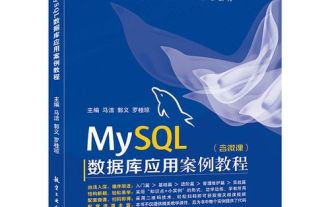 MySQL批量插入數據的高效方法
Apr 29, 2025 pm 04:18 PM
MySQL批量插入數據的高效方法
Apr 29, 2025 pm 04:18 PM
MySQL批量插入数据的高效方法包括:1.使用INSERTINTO...VALUES语法,2.利用LOADDATAINFILE命令,3.使用事务处理,4.调整批量大小,5.禁用索引,6.使用INSERTIGNORE或INSERT...ONDUPLICATEKEYUPDATE,这些方法能显著提升数据库操作效率。
 如何使用MySQL的函數進行數據處理和計算
Apr 29, 2025 pm 04:21 PM
如何使用MySQL的函數進行數據處理和計算
Apr 29, 2025 pm 04:21 PM
MySQL函數可用於數據處理和計算。 1.基本用法包括字符串處理、日期計算和數學運算。 2.高級用法涉及結合多個函數實現複雜操作。 3.性能優化需避免在WHERE子句中使用函數,並使用GROUPBY和臨時表。
 MySQL的字符集和排序規則如何配置
Apr 29, 2025 pm 04:06 PM
MySQL的字符集和排序規則如何配置
Apr 29, 2025 pm 04:06 PM
在MySQL中配置字符集和排序規則的方法包括:1.設置服務器級別的字符集和排序規則:SETNAMES'utf8';SETCHARACTERSETutf8;SETCOLLATION_CONNECTION='utf8_general_ci';2.創建使用特定字符集和排序規則的數據庫:CREATEDATABASEexample_dbCHARACTERSETutf8COLLATEutf8_general_ci;3.創建表時指定字符集和排序規則:CREATETABLEexample_table(idINT






